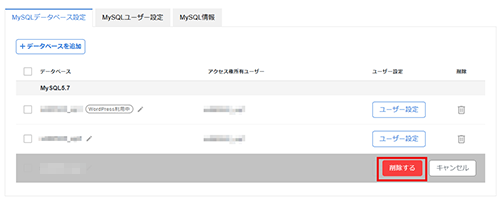マニュアル
MySQLの設定
本マニュアルは新・旧サーバーパネルに合わせて2種類ご用意しています。
エックスサーバーではデータベース環境としてMySQLを提供しております。MySQLは世界中で広く使われておりオープンソースのデータベースシステムとしては世界で最も普及しており、「性能」や「安定性」に定評があります。
MySQLの設定
サーバーパネル内の「MySQL設定」より、簡単にデータベースやユーザの作成・管理、アクセス権の設定を行うことができます。
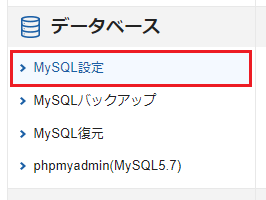
行える設定は以下のとおりです。
MySQL(データベース)の追加
「MySQL追加」より、利用したいデータベース名を入力し、「確認画面へ進む」をクリックします。データベース名は、「お客様のサーバーID_データベース名」になります。
※文字コードはサーバープログラムをインストールする場合などで、ご利用のスクリプトに合わせる必要がある際に変更してください。
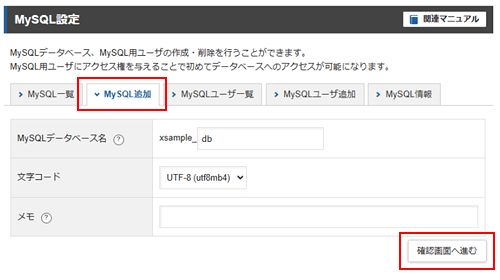
「追加する」をクリックしてください。

MySQLユーザの追加
データベースにユーザーを追加します。「MySQLユーザ追加」をクリックしたのち、表示された画面で「MySQLユーザID」と「パスワード」を入力し、「確認画面へ進む」をクリックします。
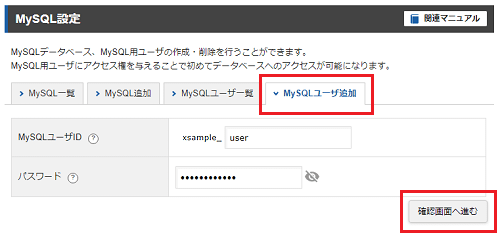
※MySQL 5.0.xデータベース用のユーザを追加したい場合は、「MySQLユーザ設定(MySQL5.0)」をクリックしてください。
| MySQLユーザID | お客様のサーバーIDが自動的に付加されます。例:xsample_ |
|---|---|
| パスワード | MySQLユーザのパスワードを入力してください。 |
確認画面で内容を確認し、問題がなければ「追加する」をクリックします。
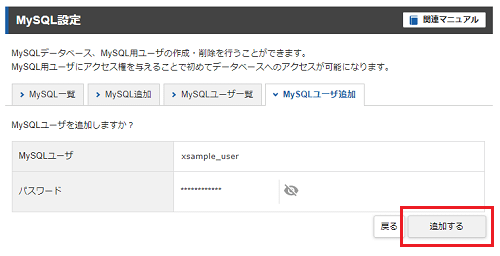
MySQLアクセス権の設定
「MySQL一覧」から、作成したデータベースへのアクセス権所有ユーザーの設定が行えます。
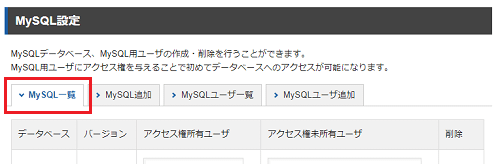
アクセス権未所有ユーザーの中から、希望するデータベースへのアクセス権に追加したいユーザを選択し、追加ボタンをクリックします。
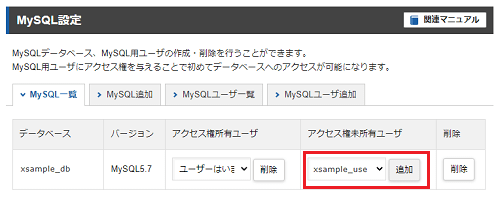
アクセス権所有ユーザーとなり、データベースへのアクセスが可能となります。
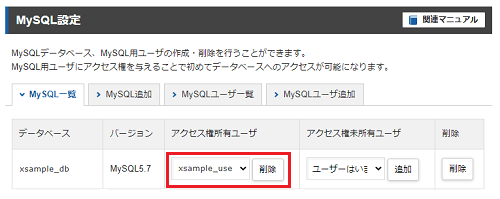
MySQLユーザのパスワード変更
「MySQLユーザ一覧」から、MySQLユーザのパスワード変更が行えます。
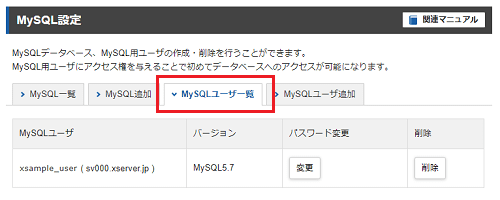
パスワードを変更したいMySQLユーザの「変更」ボタンをクリックします。
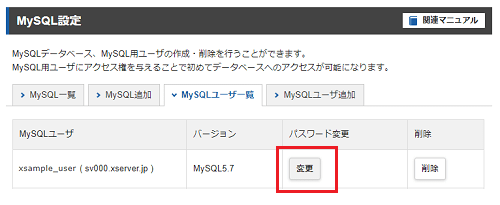
遷移後の画面にて、変更後の新しいパスワードを入力し、「確認画面へ進む」をクリックしてください。
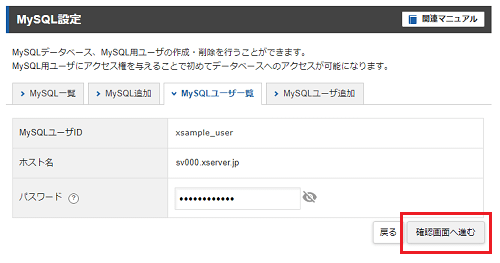
| パスワード | 変更後のMySQLユーザのパスワードを入力してください。 |
|---|
情報を確認の上、「変更する」をクリックしてください。
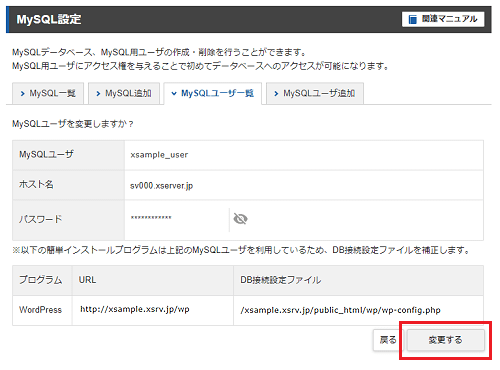
確認画面には、MySQLユーザのパスワード変更に伴い、あわせて修正される「DB接続設定ファイル」の一覧も表示されます。
「DB接続設定ファイル」とは、簡単インストール機能によって追加したプログラムにおいて、データベースへの接続情報を設定しているファイルのことです。
対象がない場合は、表示されません。
「MySQLユーザの編集を完了しました。」が表示されましたら、パスワードの変更は完了です。
DB接続設定ファイルを修正した場合、その結果も一覧で表示します。
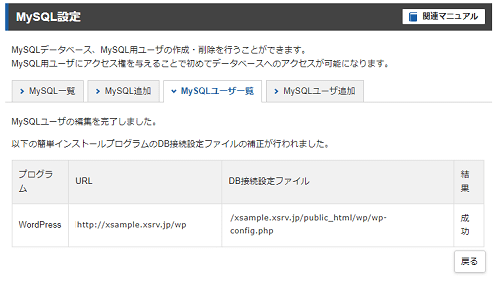
「結果」が「失敗」になる場合、『DB接続設定ファイル』のファイルパスを参考に、お客様にて設定ファイルを修正してください。
データベースの削除手順
1.MySQL設定メニューへ
サーバーパネルにログインし、「MySQL設定」をクリックしてください。
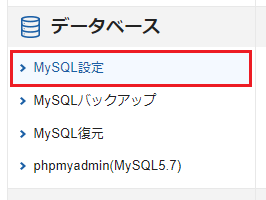
2.削除したいデータベースを選択
削除したいデータベース名を確認し「削除」をクリックしてください。
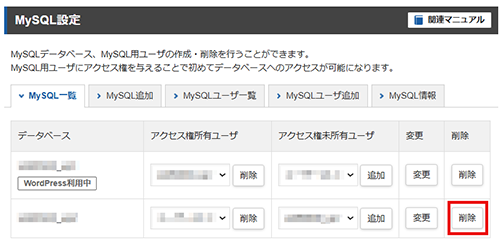
3.内容を確認し、「削除する」をクリック
内容を確認し、問題なければ「削除する」をクリックしてください。
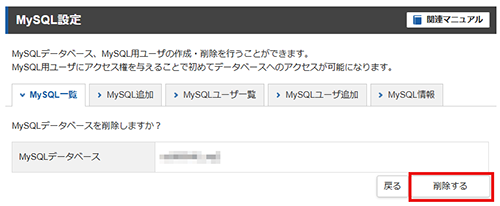
4.完了
完了画面が表示されれば、削除は完了です。
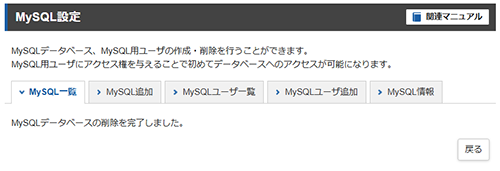
エックスサーバーではデータベース環境としてMySQLを提供しております。MySQLは世界中で広く使われておりオープンソースのデータベースシステムとしては世界で最も普及しており、「性能」や「安定性」に定評があります。
MySQLの設定
サーバーパネル内の「MySQL設定」より、簡単にデータベースやユーザーの作成・管理、アクセス権の設定、バックアップを行うことができます。
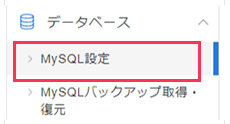
行える設定は以下のとおりです。
MySQL(データベース)の追加
「データベースを追加」をクリックします。
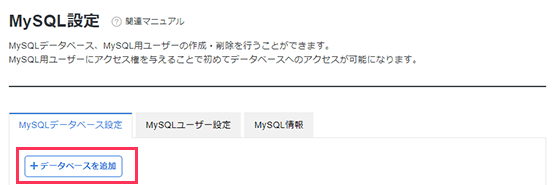
利用したいデータベース名を入力し、「追加する」ボタンをクリックしてください。データベース名は、「お客様のサーバーID_データベース名」になります。

MySQLユーザーの追加
データベースにユーザーを追加します。「MySQLユーザー設定」をクリックしたのち、表示された画面で「ユーザーを追加」をクリックします。
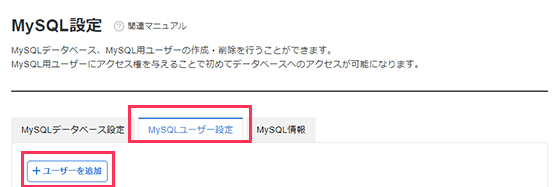
| MySQLユーザーID | お客様のサーバーIDが自動的に付加されます。例:xsample_ |
|---|---|
| パスワード | MySQLユーザーのパスワードを入力してください。 |
内容を入力し、「追加する」ボタンをクリックします。
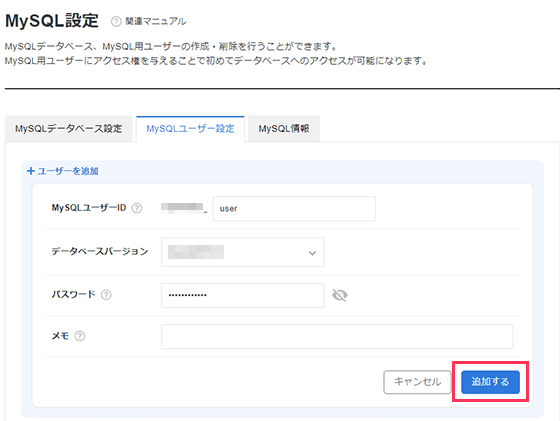
MySQLアクセス権の設定
「MySQLデータベース設定」から、作成したデータベースへのアクセス権所有ユーザーの設定が行えます。「ユーザー設定」をクリックします。
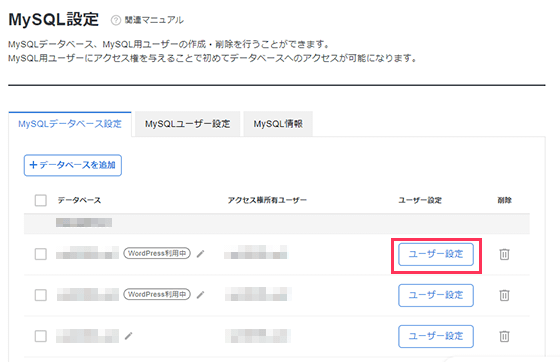
アクセス権所有ユーザー一覧が表示されます。追加する場合は「ユーザーを追加」をクリックします。
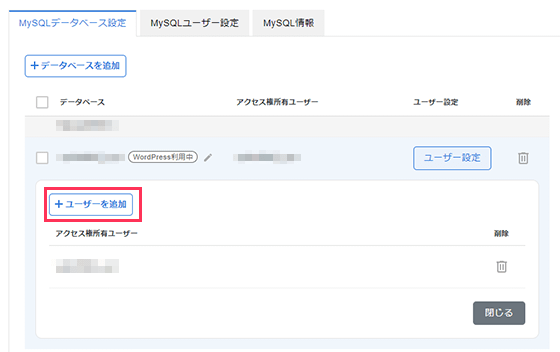
希望するデータベースへのアクセス権に追加したいユーザーを選択し、「追加する」ボタンをクリックします。
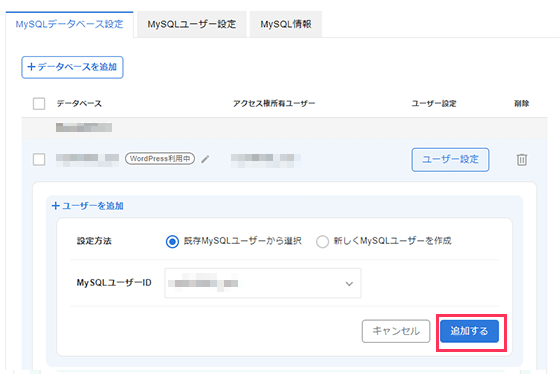
MySQLユーザーのパスワード変更
「MySQLユーザー一覧」から、MySQLユーザーのパスワード変更が行えます。
パスワードを変更したいMySQLユーザーの「詳細」ボタンをクリックします。
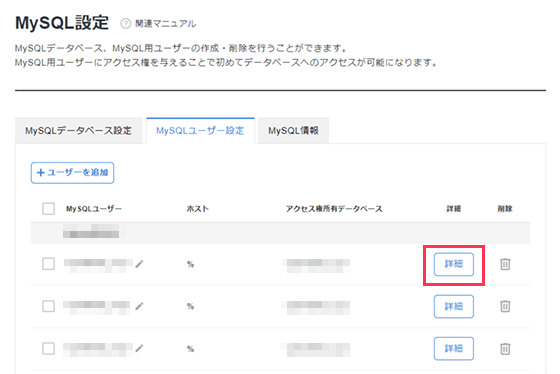
遷移後の画面にて、変更後の新しいパスワードを入力し、「変更する」ボタンをクリックしてください。
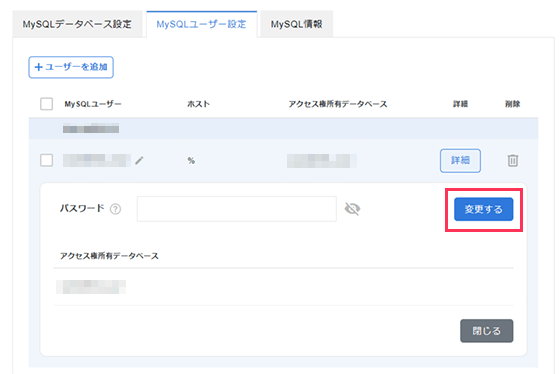
データベースの削除手順
1.MySQL設定メニューへ
サーバーパネルにログインし、「MySQL設定」をクリックしてください。
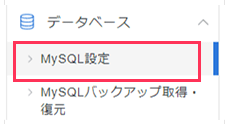
2.削除したいデータベースを選択
削除したいデータベース名を確認し「削除」をクリックしてください。
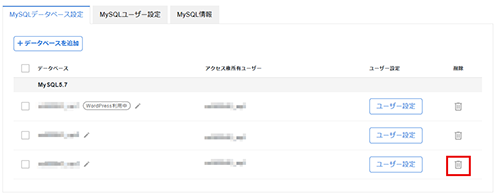
3.選択されたデータベース名を確認し、「削除する」をクリック
選択されたデータベース名を確認し、問題なければ「削除する」をクリックしてください。